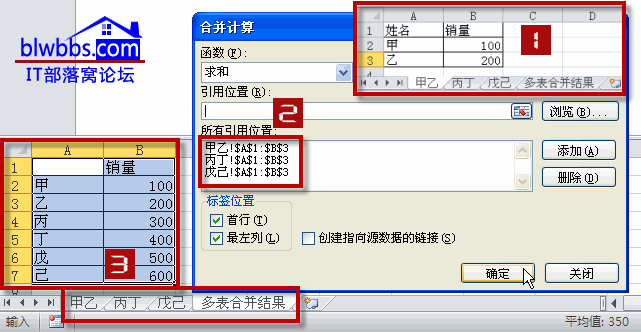excel合并计算是指通过合并计算的方法来汇总一个或多个源区中的数据。
Excel提供两种合并计算数据的方法。一是通过位置,当源区域有相同位置的数据汇总。二是通过分类,当源区域没有相同的布局时,则采用分类方式进行汇总。
下面通过三个实例来理解excel合并计算功能。
excel合并计算实例一:统计参保人员
下面B列数据是参保信息,统计有多少人参保。步骤如下:
1.在C列建一辅助列。
2.单击任意空白单元格,如E2单元格。
3.单击数据——合并计算,打开“合并计算”对话框。单击“引用位置”旁边的“浏览”按钮,选取B1:C8单元格区域,然后单击“添加”按钮,勾选“首行”和“最左列”, 单击“确定”。完成excel合并计算。
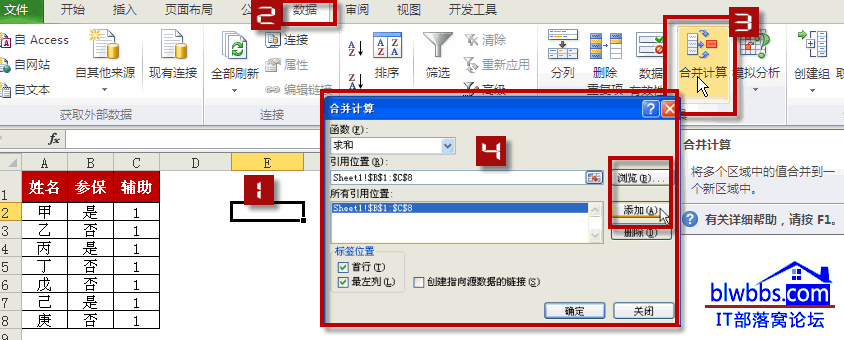
excel合并计算实例二:选择性的合并多列数据
下面这个图表是甲乙丙丁1-6月的销售业绩。
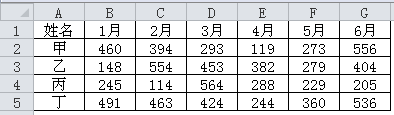
通常我们需要取得1、3、5月的销售数据,一般用vlookup函数等写公式来提取。下面,我们用excel合并计算功能来完成多列数据的提取。
方法是:将2、4、6月标题行字段删除。然后定位到目标单元格A7,单击数据——合并计算,打开“合并计算”对话框。区域选取为A1:G5,添加,确定,完成合并计算,效果如下图所示。
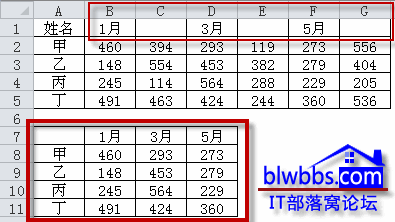
excel合并计算实例三:多表合并数据
除了使用数据透视表的多重合并以外,根据数据源,也可以使用excel合并计算功能完成。
图示的1是三个表,然后单击“多表合并结果”工作表的A1单元格,单击数据——合并计算,打开“合并计算”对话框,分别将前面各表的数据添加进来,确定,完成的效果如3所示。